excel2013怎么插入联机图?excel能帮助用...
excel2013怎么插入联机图?excel能帮助用户更好的规划办公,但有用户还不会联机插图,下文就来介绍一下excel2013插入联机图教程,一起和脚本之家的小编了解下吧!
excel2013插入联机图教程:
1、启动excel2013,单击插入“插图”联机图片。
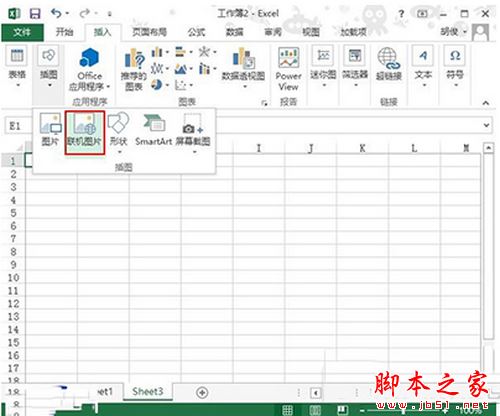
2、弹出一个插入图片界面,点击office剪切画。
Excel2016图表怎么添加三维立体效果?
Excel2016图表怎么添加三维立体效果?Excel2016表格做成了图表,但是是二维的,想要添加三维立体效果,该怎么添加呢?下面我们就来看看详细的教程,需要的朋友可以参考下

3、输入要搜索的关键字,单击放大镜按钮,搜索完毕看到结果。
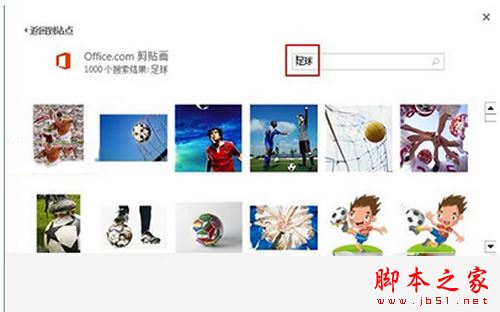
4、选择一张,双击即可插入到excel2013中去了。

以上就是excel2013插入联机图教程的全部内容了,小伙伴们学会了吗?
excel怎么对数据进行减法运算?
Excel中的数据需要求差用到减法函数,减法函数具体该如何使用呢?下面小编为大家分享excel怎么对数据进行减法运算方法,一起来看看吧


